Par Tarun
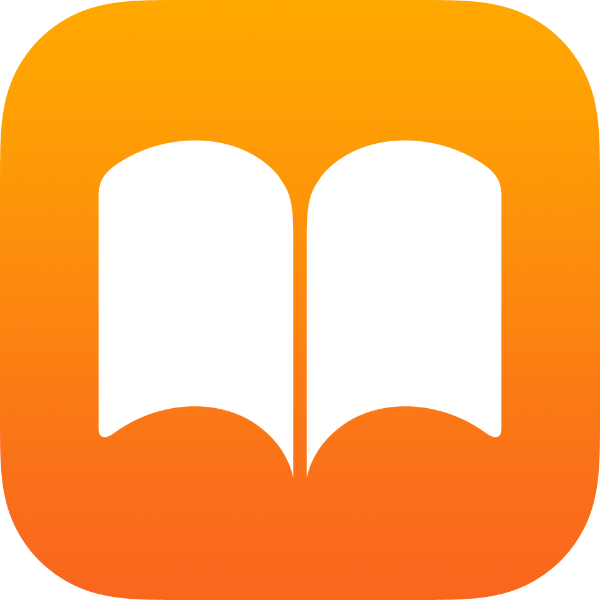
iBook est une application proposée par Apple. C'était une application téléchargeable gratuitement et avec la sortie d'iOS 8, elle est installée par défaut sur ses appareils. C'est une excellente application pour tous les amateurs de livres.
Il offre une option d'achat d'eBook directement par son intermédiaire. Si vous avez un livre électronique sur votre ordinateur portable ou votre PC, vous devez synchroniser iBook via iTunes. Pour tout l'amour du fruit mordu, je n'aime toujours pas la fonctionnalité de synchronisation via iTunes plutôt que de simplement copier-coller les fichiers.
Eh bien maintenant, j'ai une solution de contournement pour la même chose.
Choses dont tu as besoin
- Un iPhone
- Compte Google et application Google Drive installés sur votre iPhone
- Google Drive installé sur votre ordinateur portable
- Un peu de patience et une tasse de café chaud
Étapes pour le faire de la manière géniale
- Installez Google Drive sur votre ordinateur portable/PC et iPhone
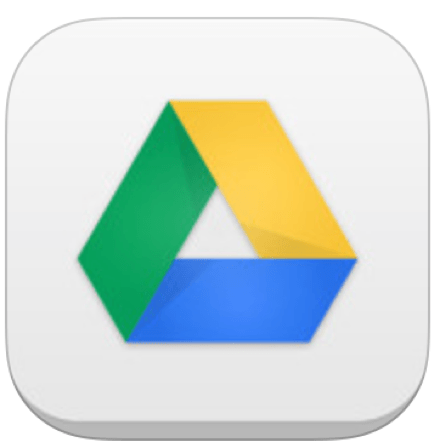
- Quel que soit l'eBook que vous souhaitez lire dans iBook sur iPhone, copiez-le dans le dossier Google Drive de l'ordinateur portable/PC. Vous pouvez copier n'importe quel format pdf ou EPUB.
- Donnez un peu de temps pour synchroniser le lecteur Google sur l'ordinateur portable et l'iPhone
- Ouvrez l'application Google Drive sur iPhone et localisez le fichier que vous avez copié à l'étape 2 ci-dessus
- Cliquez sur le lien plus d'informations
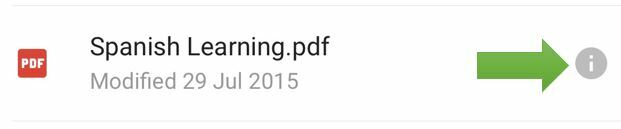
- Sélectionnez « Ouvrir dans », puis sélectionnez à nouveau « Ouvrir dans » dans le menu qui apparaît
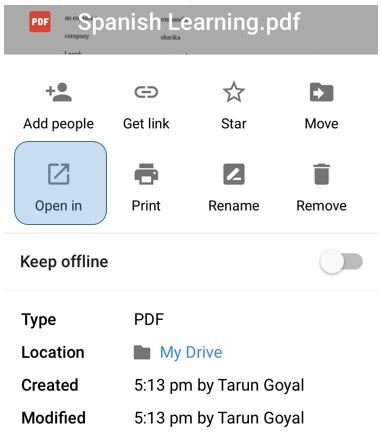
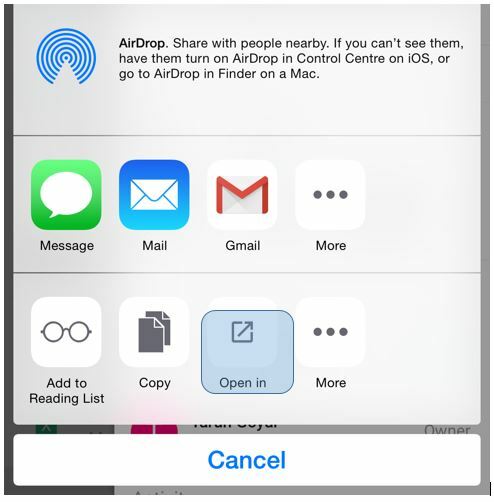
- Sélectionnez l'option « Ouvrir dans iBooks »
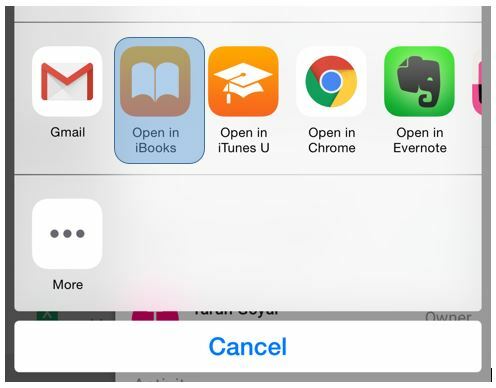
Le fichier sera chargé dans l'iBook et vous pourrez le lire à votre guise quand vous le souhaitez. La bonne partie est qu'il est disponible pour la lecture même lorsque vous n'êtes pas connecté à Internet.


